5 parasta Skyrim SE -tallenninta saatavilla Windowsille ja Mac OS X 2025:lle
Tässä artikkelissa jaetaan viisi parasta tapaa ennätys Skyrim SE. Steamin mukaan Skyrim Special Edition, jota kutsutaan myös Skyrim SE: ksi, voitti 2016 Year Awards -pelin yli 200 peliä. Se toi eeppisen fantasian elämään hämmästyttävän yksityiskohtaisesti. SE-versio sisältää kriitikoiden ylistämän pelin ja lisäosat, joissa on uusia ominaisuuksia, kuten remasteroitu taide ja tehosteet. On järkevää, että haluat kaapata pelattavuutesi ja jakaa sen Twitchissä. Jos etsit vain Skyrim SE -tallenninta, olet oikeassa paikassa.
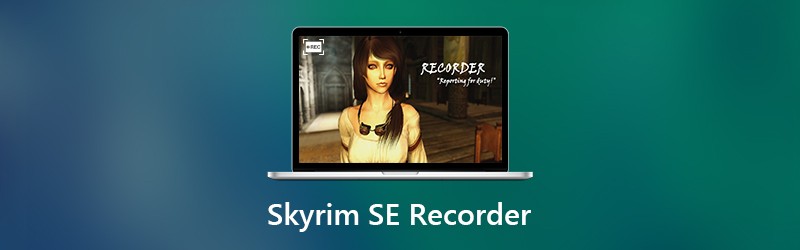
- Yläosa 1: Vidmore-näytön tallennin
- Top 2: Game DVR Windows 10: ssä
- Top 3: Bandicam
- Yläosa 4: ScreenFlow
- Top 5: FRAPS
Yläosa 1: Vidmore-näytön tallennin
Ei ole väliä olet keskiverto ihmisiä tai tekninen taju, Vidmore-näytön tallennin pystyy vastaamaan Skyrim SE -pelitallennustarpeisiisi, kuten helpon käytön, tuottamaan korkealaatuisia tallenteita ja paljon muuta.
- Tallenna pelattavuus työpöydällesi yhdellä napsautuksella.
- Lisää reaktio ja ääni suoraan pelitallennukseen.
- Paranna videon ja äänen laatua automaattisesti tallennuksen aikana.
- Kevyt ja optimoi suorituskyky laitteistosi perusteella.
- Tarjoa laajoja mukautettuja vaihtoehtoja ja bonustyökaluja edistyneille käyttäjille.
Lyhyesti sanottuna se on paras Skyrim SE -tallennin Windows 10/8/7 ja Mac OS X: lle.
Kuinka tallentaa Skyrim SE tietokoneella
Vaihe 1: Asenna paras Skyrim SE -tallennin
Kun haluat kaapata pelattavuutesi, lataa ja asenna paras Skyrim SE -tallennin kiintolevyllesi. Käynnistä se ja valitse Videonauhuri kotiliitännästä.

Vaihe 2: Tallenna Skyrim SE yksinkertaisesti
Käyttöliittymässä on neljä vaihtoehtoa. Nauhoita pelattavuus, kytke näyttö ja järjestelmän ääni päälle sammuttamisen aikana Verkkokamera ja Mikrofoni. Aseta tallennusalue pelisi perusteella, kuten koko näyttö. Jos haluat lisätä kasvosi ja äänesi pelitallennukseen, ota käyttöön Verkkokamera ja Mikrofoni yhtä hyvin. Paina Gear-kuvaketta käynnistääksesi Asetukset valintaikkunassa. Täällä voit muokata tulostusmuotoa, pikanäppäimiä ja muita vaihtoehtoja.
Toista nyt Skyrim SE tietokoneellasi ja paina REC -painiketta aloittaaksesi sen tallentamisen. Prosessin aikana voit lisätä nauhoitukseen maalausta, tekstiä ja muotoa Kynä työkalu.

Vaihe 3: Esikatsele ja tallenna pelattavuus
Kun peli on valmis, napsauta Lopettaa -kuvaketta Esikatselu ikkuna. Katsele nyt nauhoitusta ja poista ei-toivotut osat Leike työkalu. Lopuksi paina Tallentaa -painiketta viedäksesi pelitallenteen.

Top 2: Game DVR Windows 10: ssä

Aluksi Game DVR -ominaisuus on esiasennettu Xbox-pelitallennin. Nyt Microsoft on tuonut Skyrim SE -tallentimen Windows 10: een. Se tarkoittaa, että voit käyttää sitä tietokoneella ilman asennusta tai maksua.
Plussat
- Täysin ilmainen käyttää ilman rajoituksia.
- Työskentele monenlaisissa peleissä, mukaan lukien Skyrim SE.
- Tallenna pelitallenteet HD MP4: nä.
- Tuki verkkokameran tallennukselle pelaamisen aikana.
Haittoja
- Se voi tallentaa tallenteita vain MP4: ään.
- Se on käytettävissä vain Windows 10: ssä.
Top 3: Bandicam
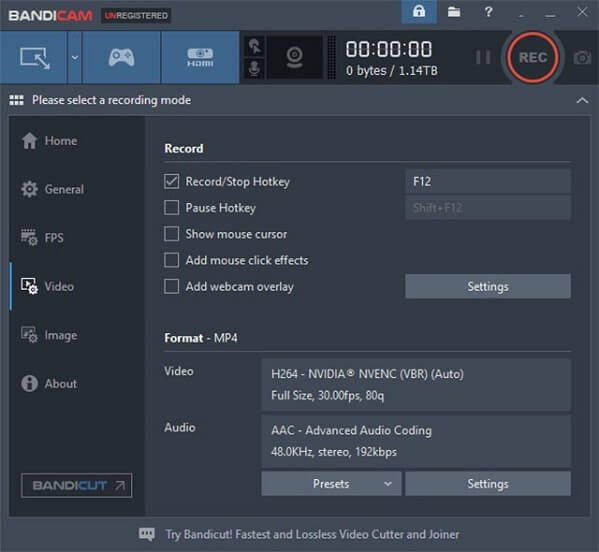
Vaikka tällä Skyrim SE -tallentimella on kolme tilaa, se on suunniteltu ensisijaisesti pelaamiseen. Tämä tila pystyy tuottamaan korkealaatuisia videotallenteita. Se tarjoaa sekä ilmaisen että maksullisen version, mutta lisäominaisuudet ovat vain jälkimmäisessä.
Plussat
- Nauhoita Skyrim SE koko näytöllä tai muulla tavalla.
- Tuota korkealaatuista tulosta, kun olet siirtynyt pelitilaan.
- Yhteensopiva Windows 10/8 / 8.1 / 7: n kanssa.
Haittoja
- Se ei ole Macin käytettävissä. (Saada Bandicam Macille tässä.)
- Siinä ei ole videoeditointiominaisuuksia.
Yläosa 4: ScreenFlow
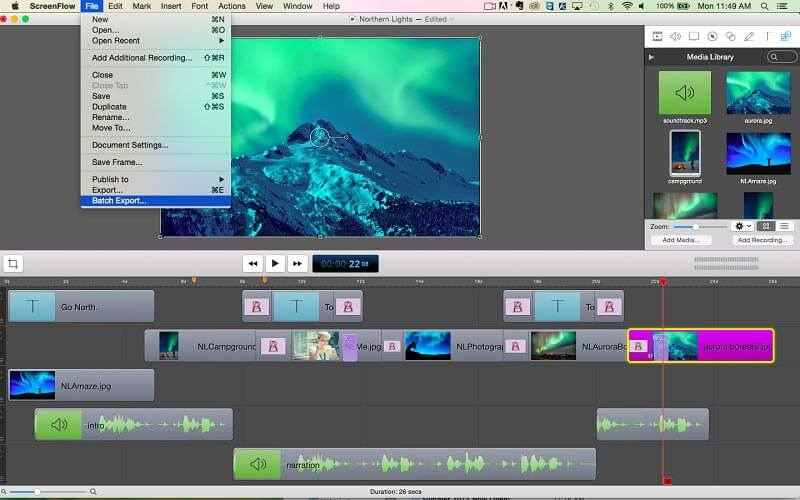
ScreenFlow on monipuolinen Skyrim SE -tallennin macOS: lle ja Windowsille. Kun olet tallentanut pelattavuutesi, voit muokata sitä aikajanalla ja koristella tekstillä, muodoilla ja muulla. Vaikka sinun on ostettava tallennin, se on syytä käyttää.
Plussat
- Sieppaa mitä tahansa näytölläsi, mukaan lukien pelattavuus.
- Aseta tallennus suoraan aikajanalle.
- Sisällytä kattavat videonmuokkaustyökalut.
Haittoja
- Se on suuri ja siinä on jäljessä ongelma.
- Se on melko kallis.
Top 5: FRAPS
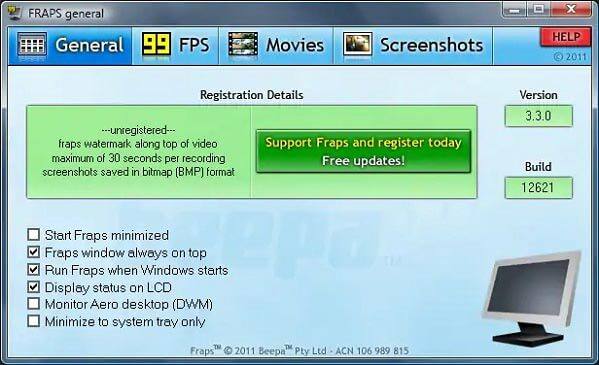
FRAPS on toinen vaihtoehto tallentaa Skyrim SE tietokoneelle. Voit tehdä vaikuttavia pelivideoita OpenGL- ja DirectX-graafisen tekniikan avulla. Nyt Skyrim SE -tallennin julkaisi uuden version pelin tallentamisen helpottamiseksi.
Plussat
- Hanki täydelliset tiedot pelin tallennuksen aikana.
- Sieppaa ääni pelin mukana.
- Tarjoa mukautettuja perusasetuksia.
Haittoja
- Ilmainen kokeilu tallentaa vain 30 sekuntia.
- Sitä ei ole päivitetty vuodesta 2013.
- Se ei tue Mac-tietokonetta. (Saada FRAPS Macille tässä.)
Johtopäätös
Nyt sinun pitäisi hallita ainakin viisi parasta Skyrim SE -tallenninohjelmaa Windowsille ja Mac OS X:lle. Suositun pelin ansiosta voit löytää verkosta paljon vastaavia pelivideoita. Jos haluat tallentaa pelisi, tarvitset oikean pelitallentimen. Esimerkiksi Vidmore Screen Recorder on fiksu vaihtoehto. Lisää kysymyksiä? Jätä viesti tämän postauksen alle.


